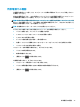User guide
1. 作業中のデータを保存して、開いているすべてのプログラムを閉じます。
2. [スタート]ボタン→[電源]アイコン→[シャットダウン]の順に選択します。
コンピューターが応答しなくなり、上記のシャットダウン手順を使用できない場合は、以下の緊急手
順を記載されている順に試みてください。
● ctrl + alt + delete キーを押してから、[電源]アイコン→[シャットダウン]の順に選択します。
● 電源ボタンを 10 秒程度押したままにします。
● ユーザーによる交換が可能なバッテリ(一部の製品のみ)を搭載したコンピューターの場合は、
コンピューターを外部電源から切断してから、バッテリを取り外します。
[電源]アイコンおよび電源オプションの使用
[電源]アイコン は、Windows タスクバーにあります。[電源]アイコンを使用すると、すばやく電
源設定にアクセスしたり、バッテリ充電残量を表示したりできます。
● 充電残量率を表示するには、[電源]アイコン にマウス カーソルを合わせます。
● [電源オプション]を使用するには、[電源]アイコン を右クリックして[電源オプション]を選
択します。
コンピューターがバッテリ電源で動作しているか外部電源で動作しているかは、[電源]アイコンの形
の違いで判断できます。このアイコンの上にマウス ポインターを置くと、バッテリがロー バッテリ状
態または完全なロー バッテリ状態になった場合にそのメッセージが表示されます。
バッテリ電源での駆動
警告!
けがや事故、および機器の故障などの安全に関する問題の発生を防ぐため、この製品を使用す
る場合は、コンピューターに付属しているバッテリ、HP が提供する交換用バッテリ、または HP から
購入した対応するバッテリを使用してください。
充電済みのバッテリが装着され、外部電源に接続されていない場合、コンピューターはバッテリ電源
で動作します。コンピューターを外部電源に接続していない場合は、コンピューターがオフのときで
もバッテリは徐々に放電していきます。コンピューターには、バッテリがロー バッテリ状態または完
全なロー バッテリ状態になった場合にそのメッセージが表示されます。
バッテリは消耗品です。バッテリ電源での駆動時間およびバッテリの寿命は、電源管理の設定、コン
ピューターで動作しているプログラム、画面の輝度、コンピューターに接続されている外付けデバイ
ス、およびその他の要素によって異なります。
注記:
外部電源の接続を外すと、バッテリ充電残量を節約するために自動的に画面の輝度が下がりま
す。一部の製品のコンピューターでは、グラフィックス コントローラーを切り替えてバッテリ充電残
量を節約できます。
HP ファスト チャージの使用(一部の製品のみ)
HP ファスト チャージ機能によって、お使いのコンピューターのバッテリをすばやく充電できます。
充電時間は±10%の範囲で異なる場合があります。お使いのコンピューターのモデルおよび付属して
いる HP の外部電源アダプターに応じて、HP ファスト チャージは以下の 1 つまたは複数の方法で動作
します。
30
第 6 章 電源の管理